Scopes são ferramentas indispensáveis no processo de Color Grading, que te ajudam a entender com precisão a distribuição de cor e brilho no seu vídeo. Elas oferecem uma maneira de fazer ajustes precisos para garantir que a representação visual do seu vídeo atenda aos padrões desejados. Neste tutorial, você aprenderá como usar os diferentes Scopes no DaVinci Resolve para implementar suas correções de cor de forma eficaz.
Principais conclusões
- Scopes ajudam a analisar com precisão a distribuição de cor e brilho na imagem.
- Os diferentes tipos de Scopes (Parade, Waveform, Vectorscope) oferecem diferentes perspectivas sobre o material de imagem.
- Uma calibração correta e um uso consciente dos Scopes são essenciais para um Color Grading bem-sucedido.
Visão geral dos Scopes
Primeiro, é importante entender quais são os diferentes tipos de Scopes e como eles funcionam. Os Scopes comuns incluem o histograma, a Parade, a Waveform e o Vectorscope. Eles te ajudam a garantir que suas cores estejam corretamente equilibradas e que a exposição esteja ideal.
Histograma e Parade
O histograma oferece uma visão geral da distribuição de brilho da sua imagem, mas muitas vezes é difícil de avaliar. A Parade, por outro lado, mostra as três cores principais – vermelho, verde e azul – permitindo uma análise mais detalhada da distribuição de cores.
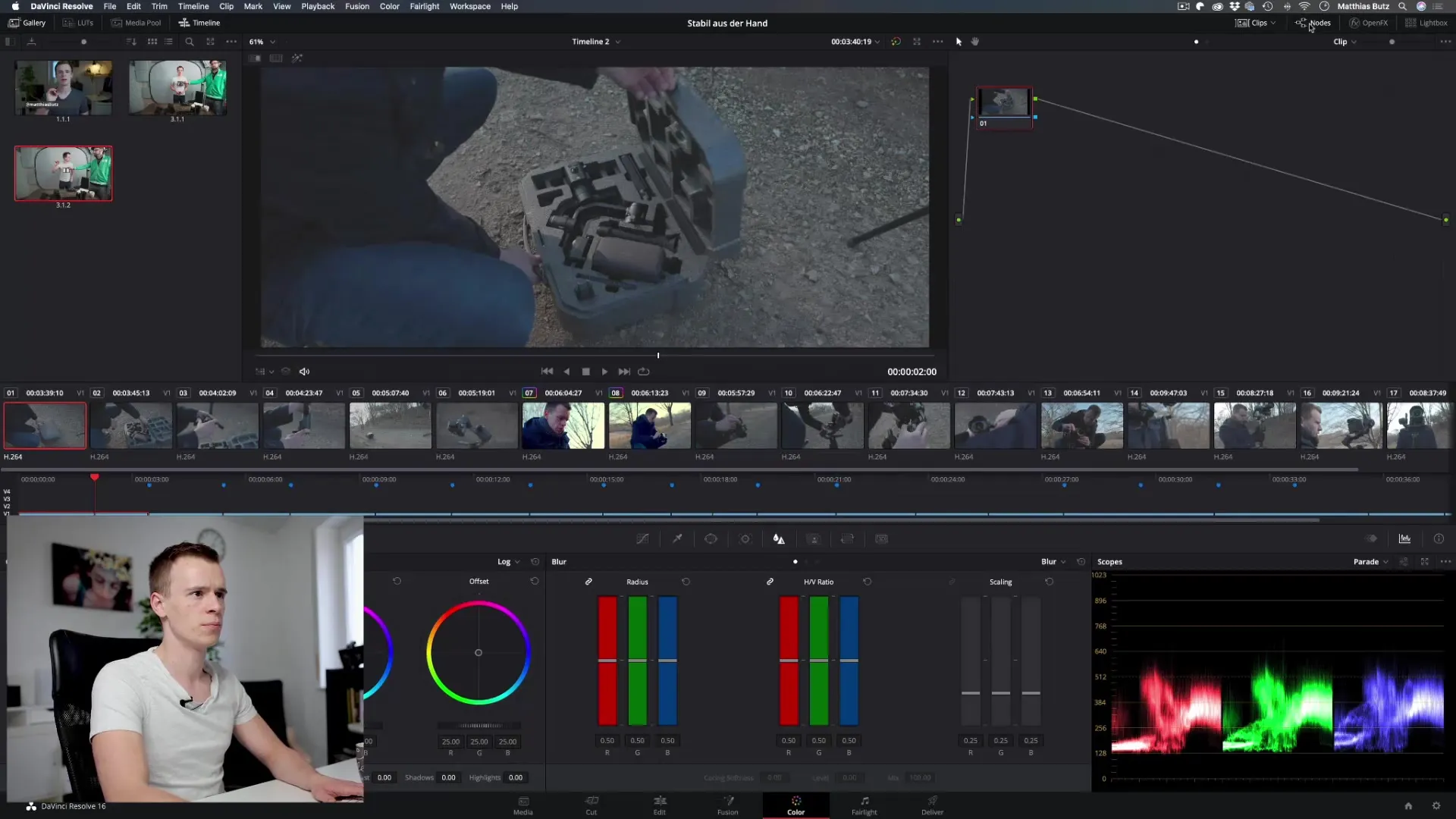
Waveform
Com a Waveform, você pode medir o brilho da sua imagem. Aqui, é fácil verificar se a imagem está corretamente exposta. Se a Waveform atingir o topo, a imagem está muito clara, e se atingir a parte inferior, está muito escura.
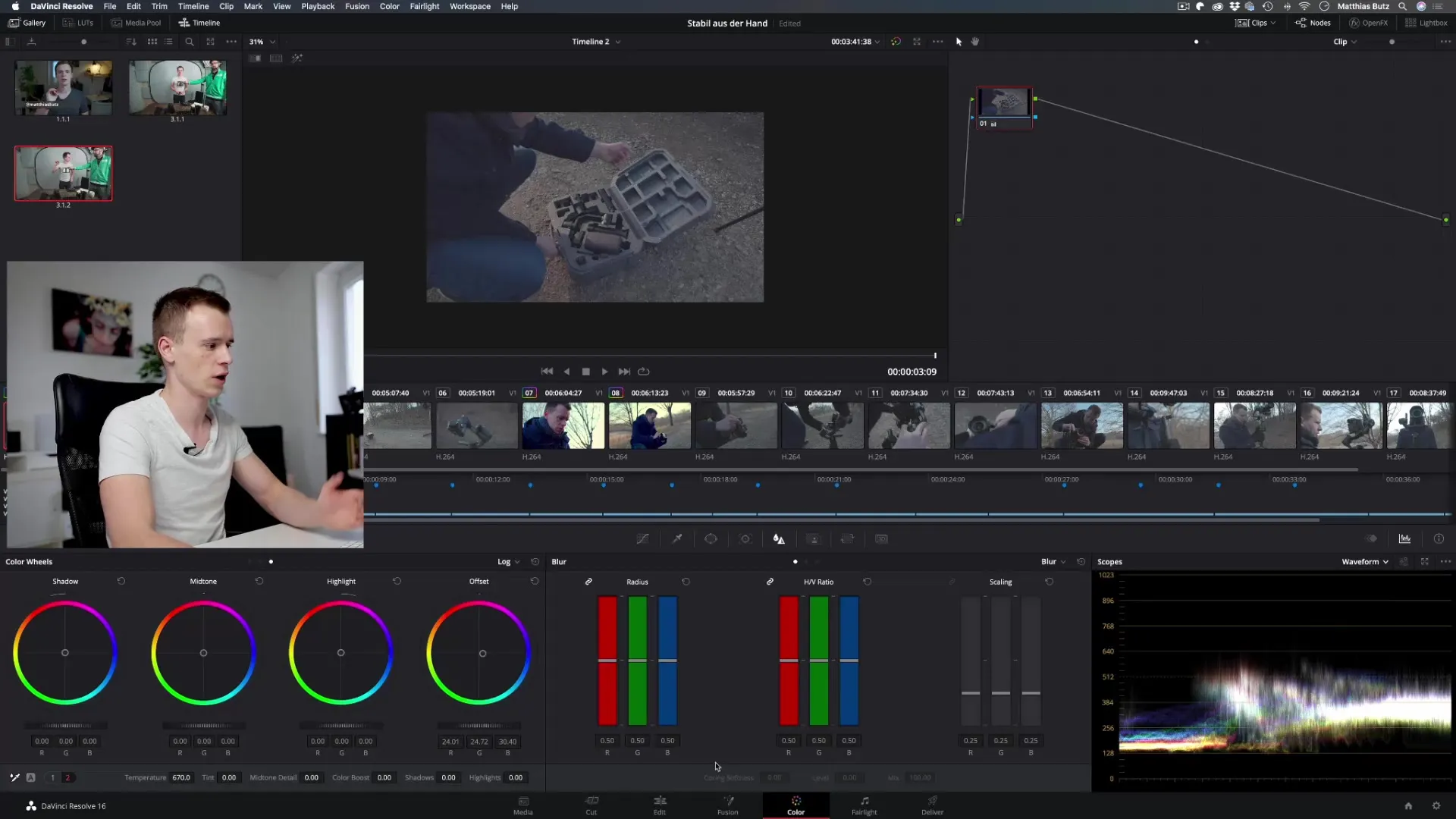
Vectorscope
O Vectorscope é a ferramenta mais importante para analisar a saturação e o matiz. Aqui, você pode ver se as cores na imagem estão bem equilibradas. Uma linha que se move em direção a uma cor (por exemplo, azul) indica que essa cor é mais dominante, enquanto uma linha no centro sinaliza uma saturação equilibrada.
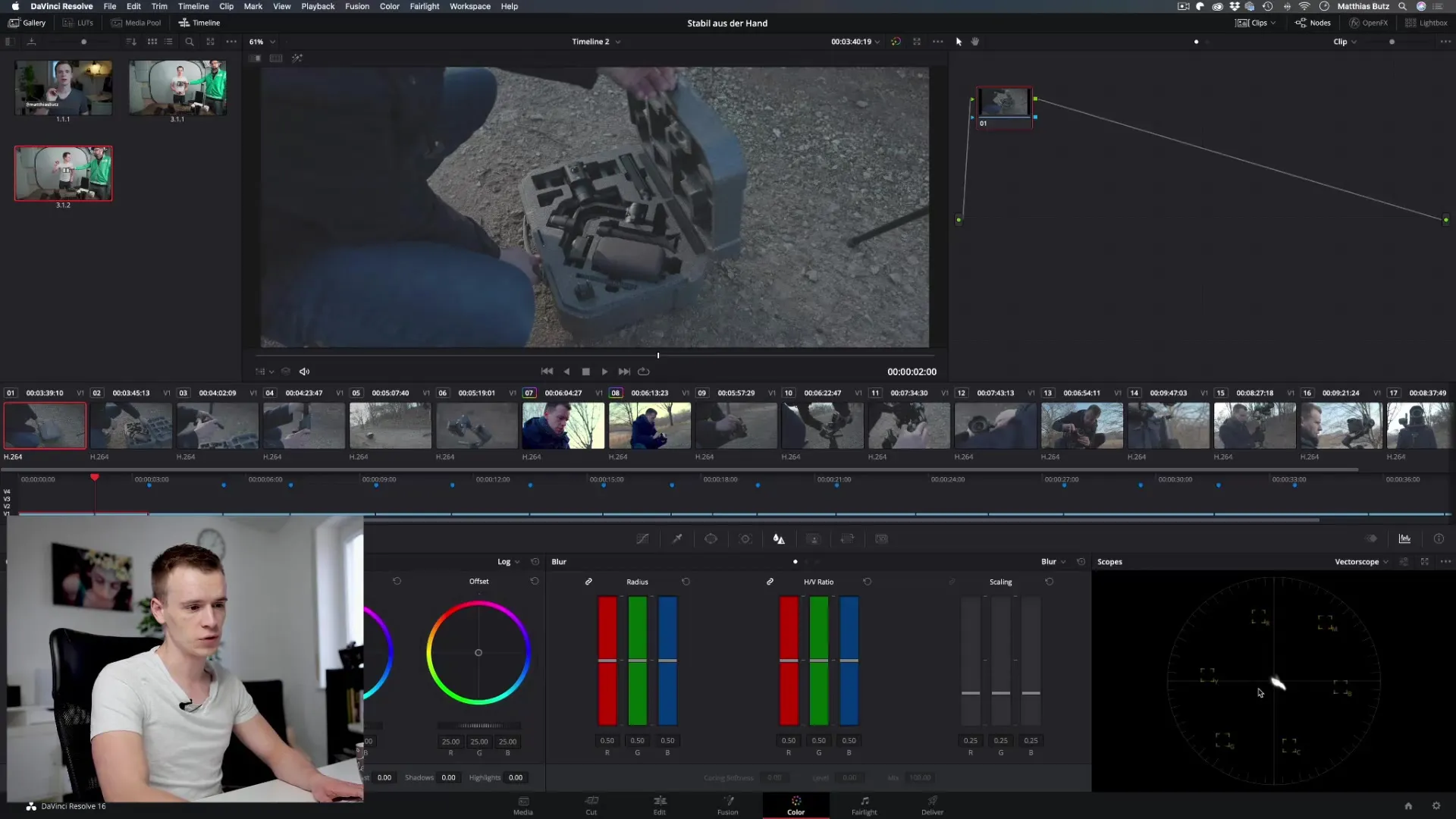
Guia passo a passo
Passo 1: Ativar os Scopes
Primeiro, você deve garantir que os Scopes estejam ativados no DaVinci Resolve. Vá para as configurações e selecione "Scopes" no menu. Você pode ativar os diferentes tipos de Scopes para facilitar a análise dos seus valores de cor.
Passo 2: Usar a Parade
Agora é hora de analisar a Parade. Com a Parade, você pode avaliar a saturação e a transição das cores na sua imagem. Preste atenção para que os valores não oscilem muito para cima ou para baixo, o que pode indicar sobreexposição ou clipping.
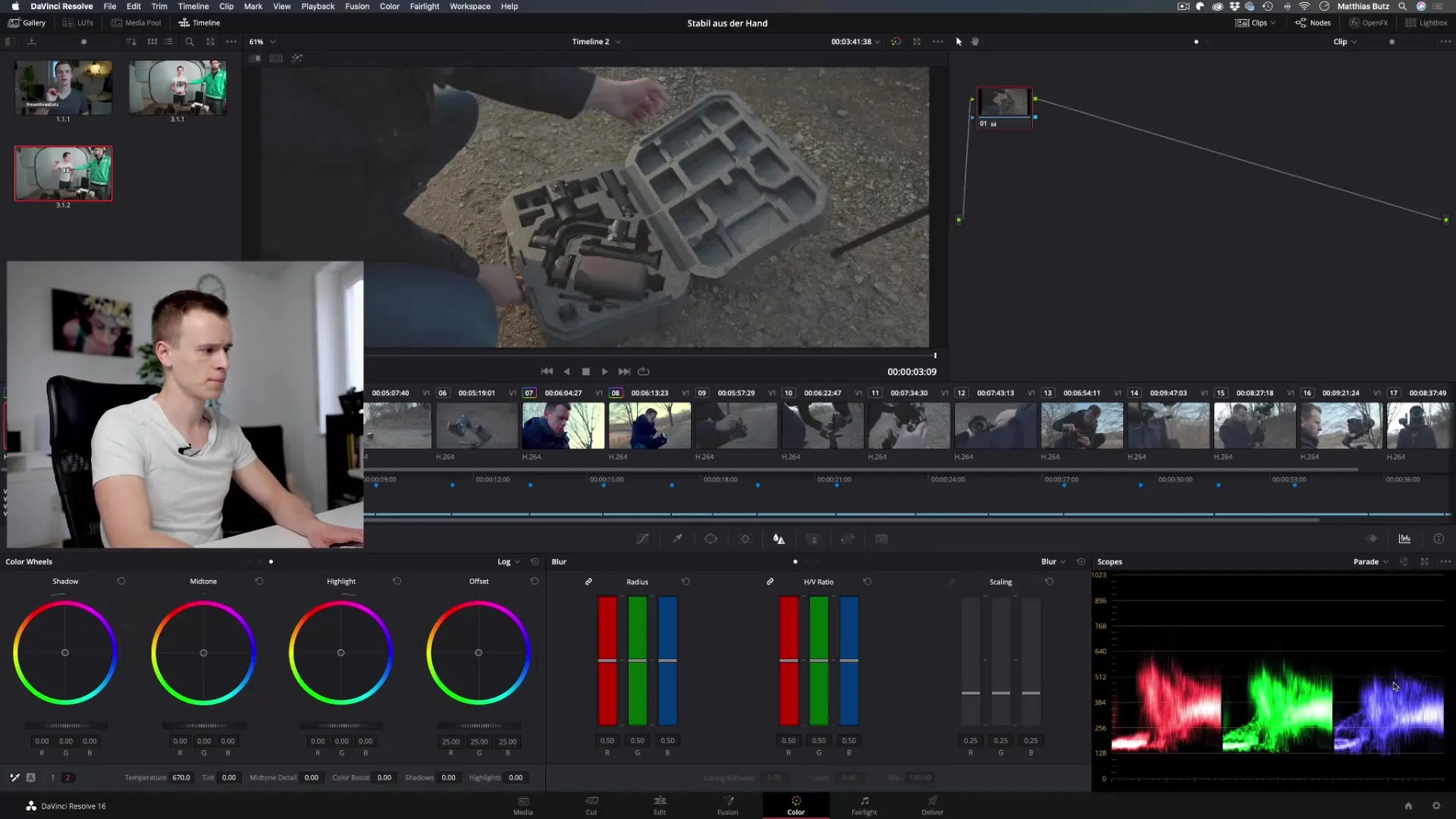
Passo 3: Expor com a Waveform
Mude para a Waveform para verificar o brilho da sua imagem. Aqui, você pode garantir que sua imagem não esteja muito clara ou muito escura. É aconselhável manter os valores na metade da faixa de graduação (valores em torno de 512 são ideais).
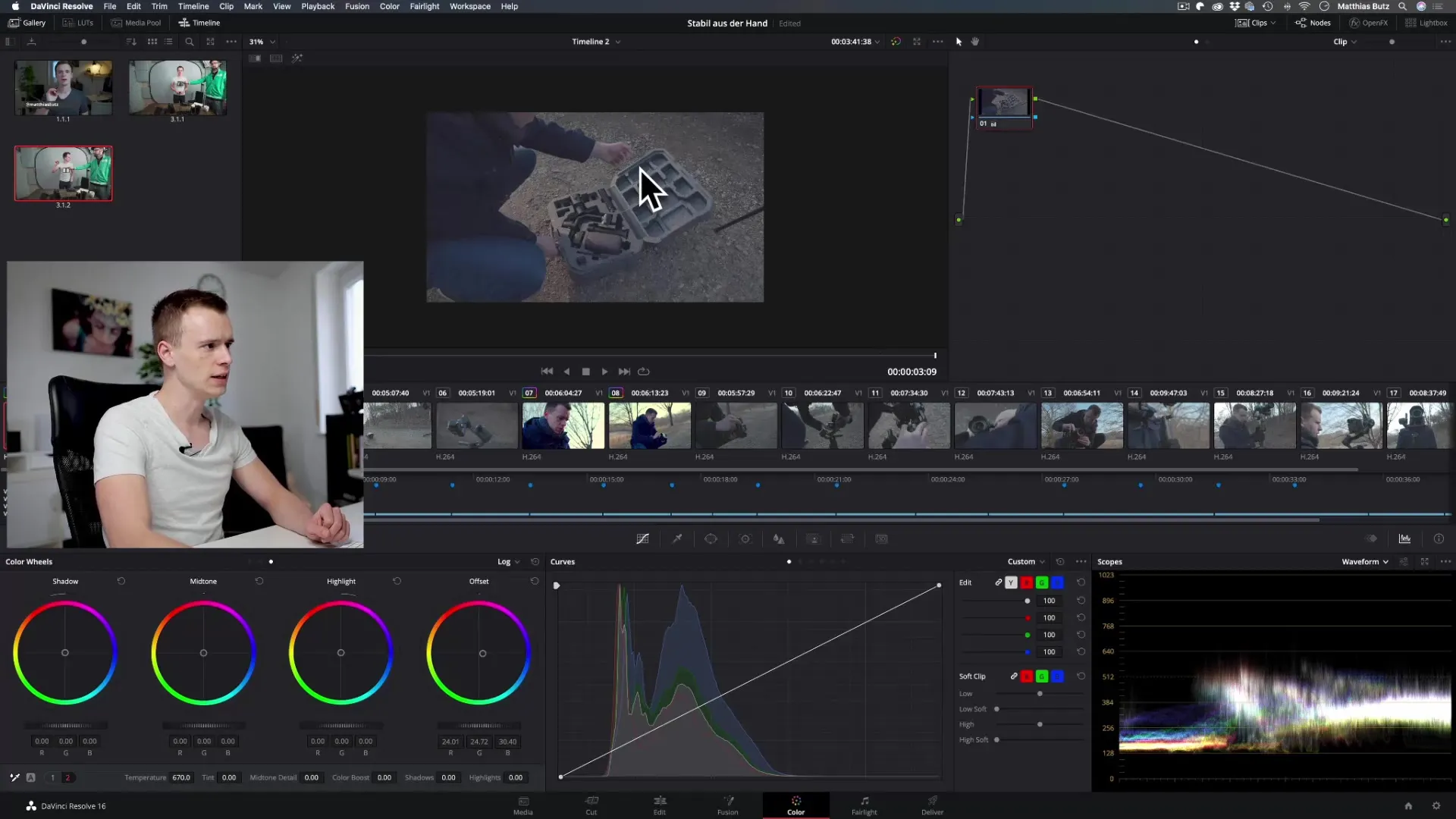
Passo 4: Verificar as cores com o Vectorscope
Use o Vectorscope para verificar a distribuição de cores. Você pode ajustar as cores na imagem para que pareçam harmoniosas. Certifique-se de que os indicadores estejam se movendo para o centro do Vectorscope para garantir uma imagem equilibrada.
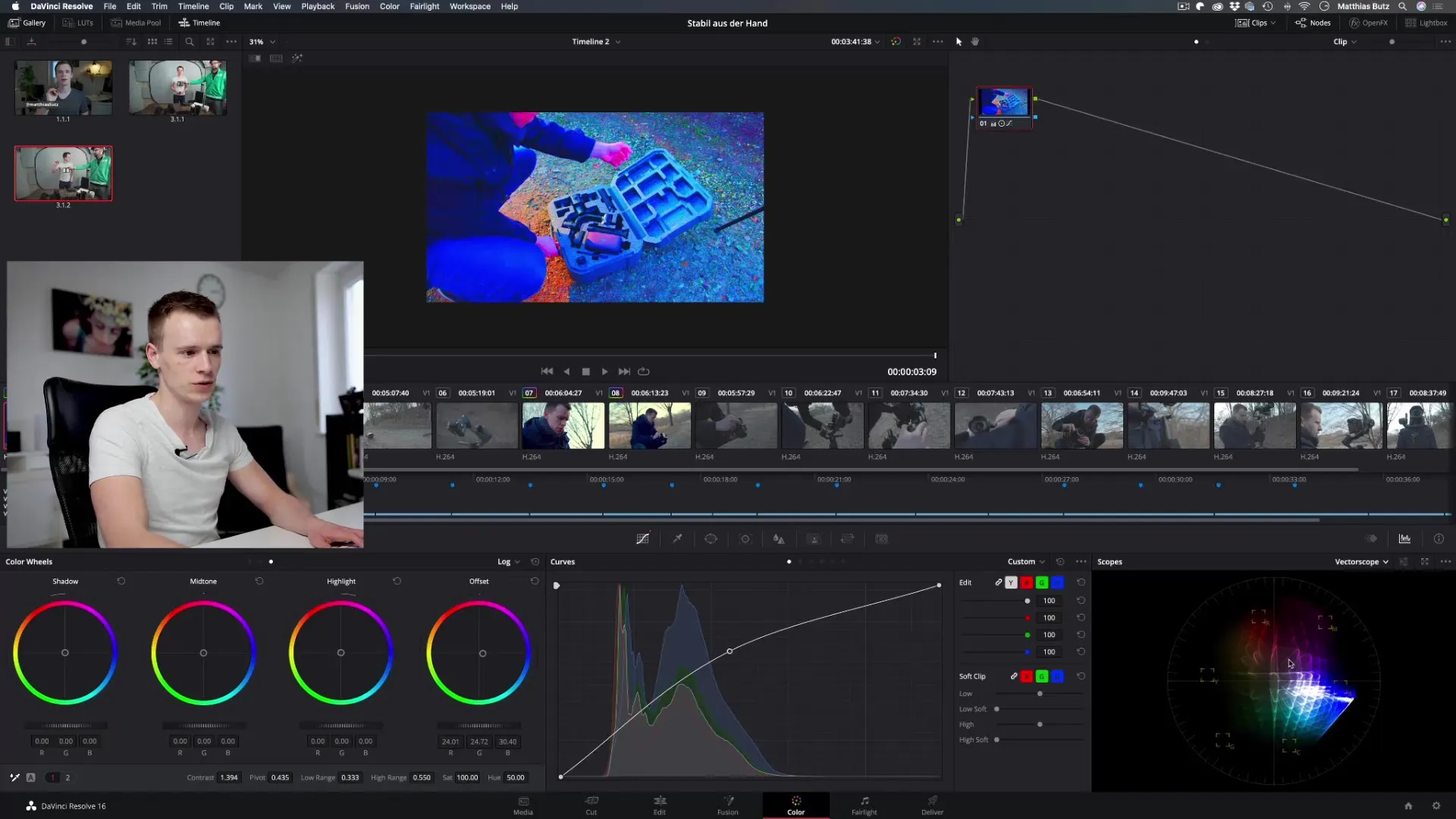
Passo 5: Fazer correções com base nos Scopes
Agora que você está usando os Scopes ativamente, é hora de fazer ajustes apropriados. Adicione cores ou reduza a saturação, com base nos valores que você observou nos Scopes. Certifique-se de que os valores das cores não estejam estourando ou passando para clipping.
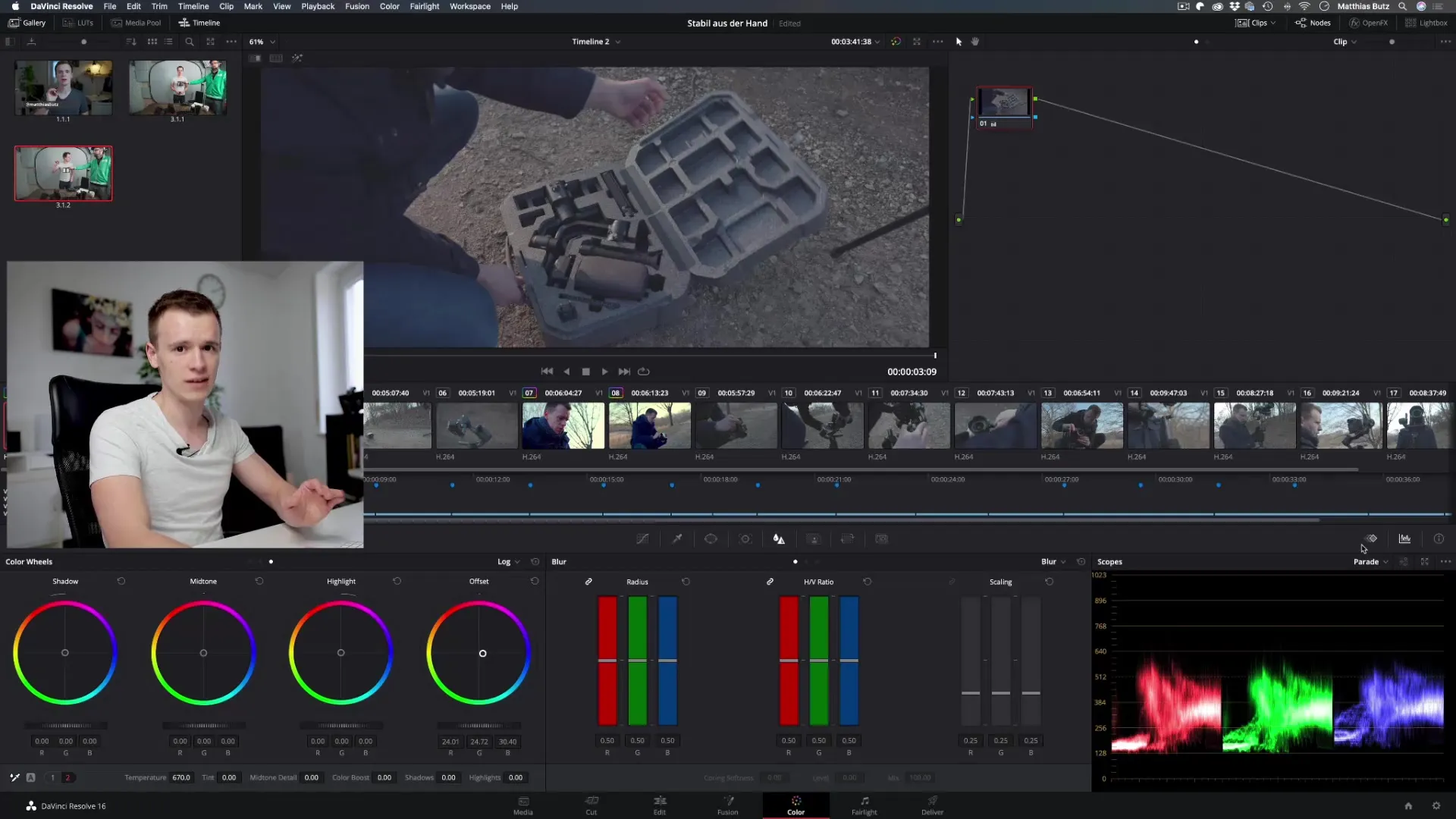
Passo 6: Fazer uma avaliação final e ajustes finais
Revise todos os Scopes para garantir que o brilho, saturação e matiz estejam dentro dos valores desejados. Você deve garantir que seus olhos não sejam enganados e confiar nos Scopes para extrair a melhor qualidade de cor do seu material.
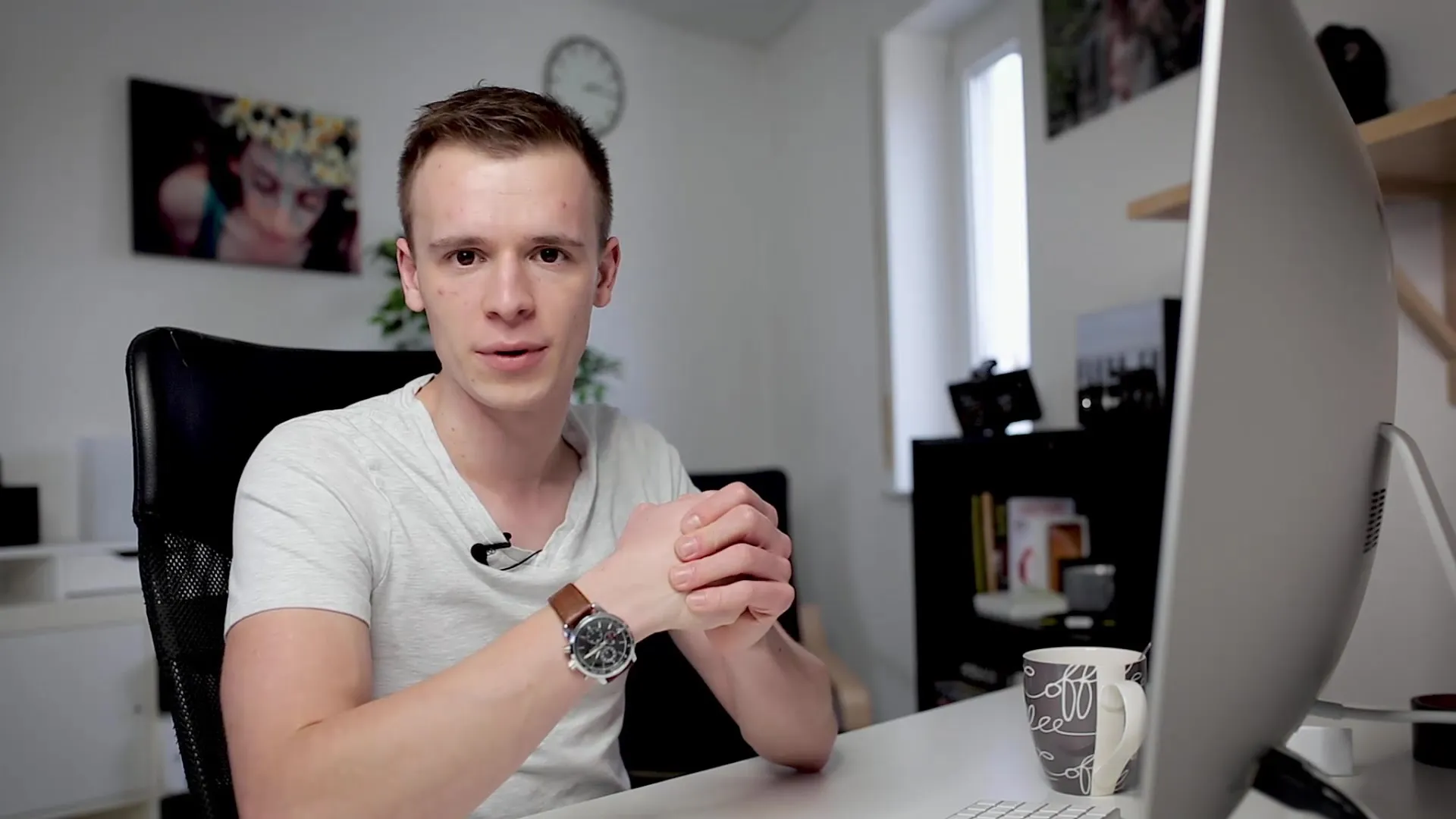
Resumo – DaVinci Resolve: Usando Scopes de maneira eficaz no Color Grading
Trabalhar com Scopes no DaVinci Resolve pode parecer desafiador no início, mas com o manuseio correto, eles se tornam seus melhores amigos no Color Grading. Utilize a Parade, a Waveform e o Vectorscope para analisar e ajustar seus vídeos com precisão. Assim, você elevará a qualidade de seus projetos a um novo nível.
Perguntas frequentes
Como ativar os Scopes no DaVinci Resolve?Você ativa os Scopes através das configurações no menu.
O que a Parade indica?A Parade mostra a saturação das três cores principais – vermelho, verde e azul.
Como posso verificar o brilho?Use a Waveform para controlar se sua imagem está corretamente exposta.
O que mostra o Vectorscope?O Vectorscope mostra a saturação e o matiz da sua imagem.
Scopes são necessários?Sim, os Scopes são essenciais para analisar com precisão a distribuição de cor e brilho e fazer ajustes.


